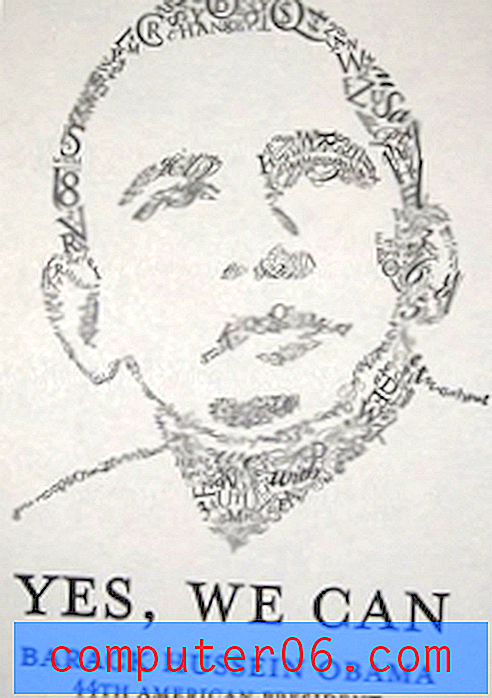Jak używać programu Norton 360 do zarządzania programami startowymi
Wcześniej pisaliśmy o niektórych innych funkcjach, które Norton 360 zawiera oprócz programu antywirusowego, takich jak ten artykuł, który pokaże status każdego aktualnie uruchomionego narzędzia Norton 360, ale jedną z bardziej przydatnych jest Norton 360 Startup Menedżer. Ten program działa podobnie do narzędzia Windows, do którego dostęp uzyskuje się za pomocą polecenia msconfig, ale zapewnia on bardziej szczegółowe informacje. Gdy nauczysz się korzystać z programu Norton 360 do zarządzania programami startowymi, będziesz mógł kontrolować, które programy uruchamiają się z komputerem, i modyfikować je, aby skrócić czas uruchamiania komputera lub zwiększyć liczbę programy gotowe do uruchomienia po zakończeniu uruchamiania.
Korzystanie z Norton 360 Startup Manager
Podobnie jak pozostałe aplikacje Norton 360 zainstalowane na komputerze, Norton 360 Startup Manager jest dostępny z interfejsu użytkownika Norton 360. Narzędzie jest proste w obsłudze i zrozumiałe, i dostarcza wielu informacji na temat wszystkich programów ładowanych przez komputer przy każdym uruchomieniu. Zmniejszenie liczby programów pomoże skrócić czas potrzebny do pełnego uruchomienia komputera.
Krok 1: Kliknij dwukrotnie ikonę Norton 360 na pasku zadań w prawym dolnym rogu ekranu komputera.

Krok 2: Najedź kursorem na sekcję PC Tuneup po prawej stronie okna, a następnie kliknij opcję Uruchom Menedżera uruchamiania .
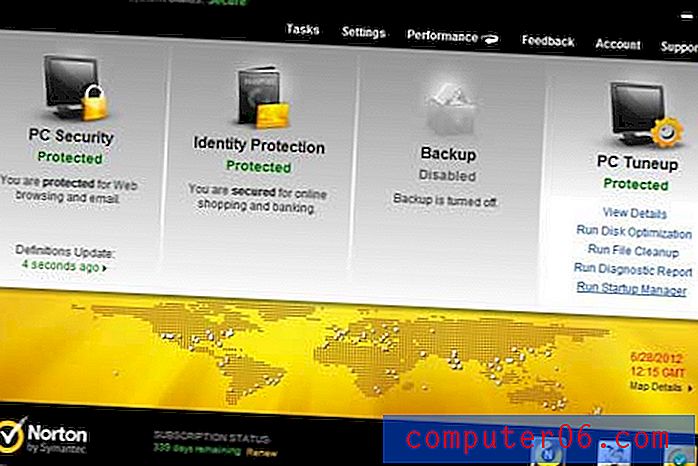
Krok 3: Przewiń listę programów w Menedżerze uruchamiania i zaznacz lub odznacz pola w kolumnie Włącz / Wyłącz, aby odpowiednio uwzględnić lub wykluczyć te programy z uruchamiania.
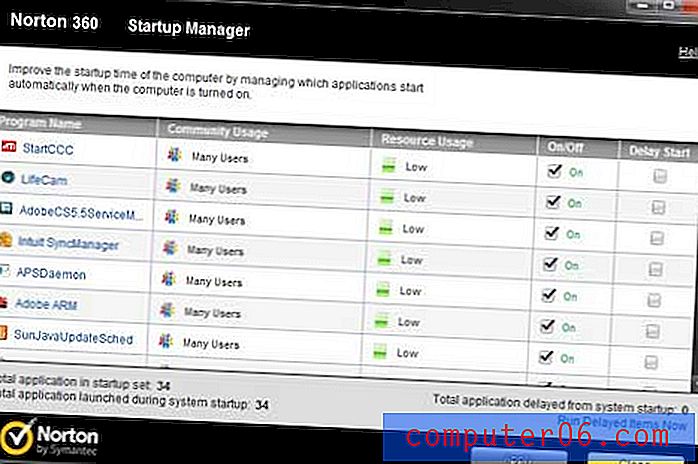
Krok 4: Kliknij przycisk Zastosuj w dolnej części okna, aby zastosować zmiany. Jeśli pojawi się monit, uruchom ponownie komputer, aby zastosować zmiany.
Zanotujesz kolumnę Wykorzystanie zasobów, która wskazuje poziom użytkowania wymagany przez program. Jeśli program ma średni lub wysoki poziom użytkowania, powinieneś rozważyć usunięcie go z uruchamiania, ponieważ może to znacznie wydłużyć czas uruchamiania. Możesz także zaznaczyć pole w kolumnie Opóźniony start, aby program uruchomił się automatycznie, ale wkrótce po uruchomieniu pierwszej partii programów startowych.